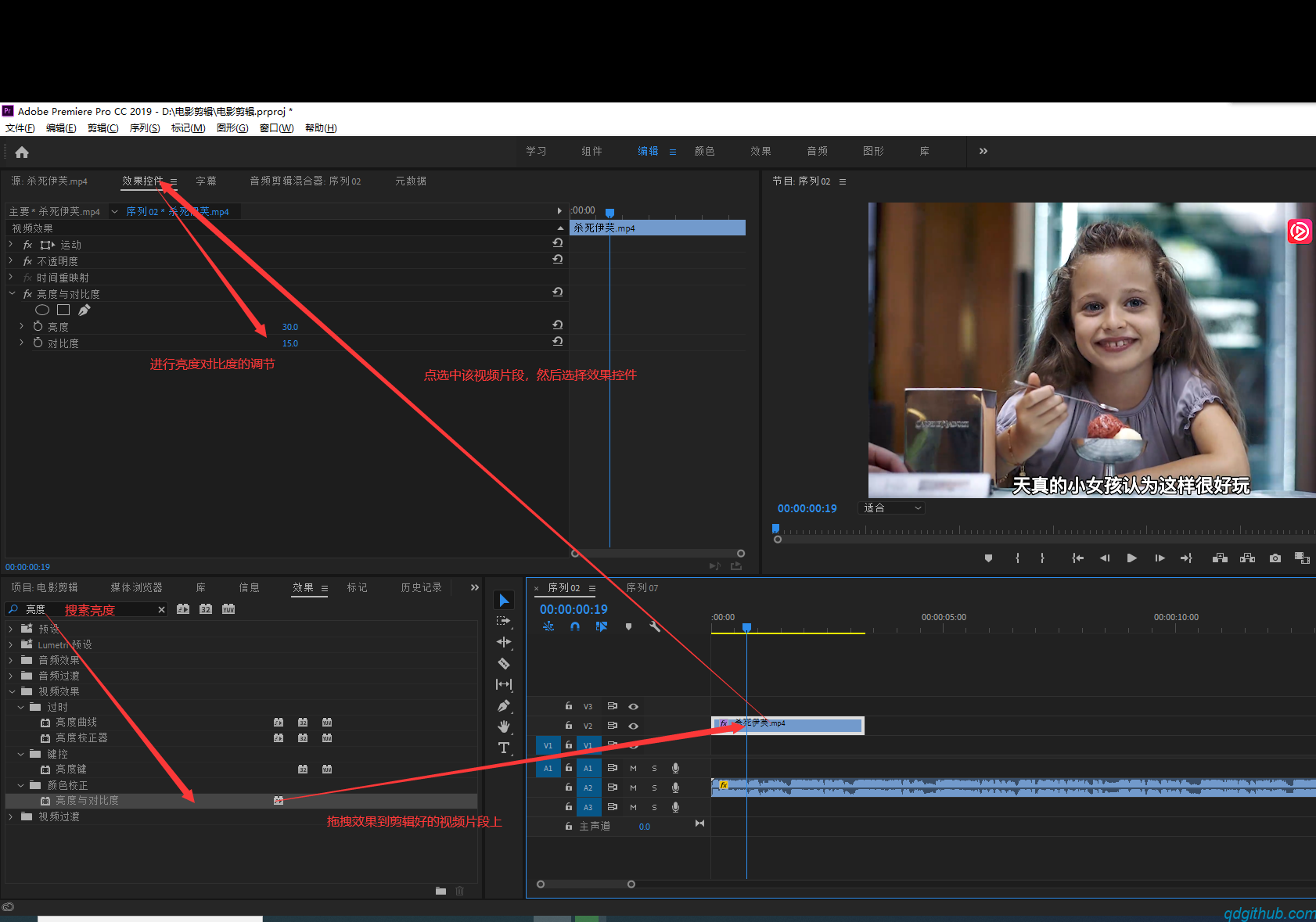PR基础剪辑操作
下载 10g mkv格式的高清电影
把mkv格式的视频转换为mp4格式的
小丸工具箱的操作步骤: 菜单栏》封装》视频拖入后》点击右下角【封装】按钮,可以把mkv格式的。
格式工厂操作步骤: 转mp4》拖入文件》右上角【输出配置】 》屏幕大小改为默认 》码率10000(10M)左右===>一般不能低于原视频的码率,一般保持一致。 配置完后,点击确定,然后转换。
在pr中
新建项目》拖入原视频和音频》新建序列》在序列上进行视频和音频的剪辑》调整视频亮度(在pr界面上面选择【颜色】tab来调整视频的亮度饱和度)
快捷键
编辑点:是指每段视频拼接点
q: 波纹修剪上一个编辑点到播放指示
w:波纹修剪下一个编辑点到播放指示 这里列举一些 Premiere Pro 常用的快捷键:
Ctrl + N 新建项目
Ctrl + O 打开文件
Ctrl + S 保存项目
Ctrl + Shift + S 另存为
Ctrl + Alt + Shift + S 存储副本
Ctrl + P 输出
Ctrl + Z 撤销
Ctrl + Shift + Z 或 Ctrl + Y 重做
Ctrl + X 剪切
Ctrl + C 复制
Ctrl + V 粘贴
Ctrl + A 全选
Ctrl + D 删除所选项
Ctrl + E 导出媒体
Ctrl + F 查找
Ctrl + Shift + F 替换
Ctrl + G 将所选项分组
Ctrl + Shift + G 解除组合
Ctrl + K 剪辑
Ctrl + L 快速前进
Ctrl + J 快速后退
Ctrl + Shift + M 添加标记
Ctrl + Shift + A 选择所有媒体
Ctrl + 1 切换到 “效果控制” 面板
Ctrl + 2 切换到 “源监视器” 面板
Ctrl + 3 切换到 “程序监视器” 面板
Ctrl + 4 切换到 “音轨混合器” 面板
Ctrl + 5 切换到 “音频插件管理器” 面板
Ctrl + 6 切换到 “元数据” 面板
Ctrl + 7 切换到 “效果” 面板
Ctrl + 8 切换到 “历史记录” 面板
Ctrl + 9 切换到 “项目” 面板
Ctrl + Shift + D 将所选项添加到序列
Ctrl + Shift + E 导出帧
Ctrl + Alt + N 新建序列
Ctrl + Alt + Up Arrow 调整音量增加 1dB
Ctrl + Alt + Down Arrow 调整音量减少 1dB
Ctrl + Alt + T 不规则剪辑
Ctrl + Alt + Shift + S 剪切并保留音频
Ctrl + Alt + Shift + V 要求完整图像
Ctrl + Shift + L 自动调色
Ctrl + Shift + Up Arrow 将所选项向上移动一层
Ctrl + Shift + Down Arrow 将所选项向下移动一层
Ctrl + Shift + Left Arrow 将所选项向左移动一个帧
Ctrl + Shift + Right Arrow 将所选项向右移动一个帧
Ctrl + Alt + U 打开 “音频混合器”
Ctrl + Alt + P 打开 “自定义键盘快捷方式”
Ctrl + Alt + Shift + K 打开 “配置快捷方式”
Ctrl + Alt + R 更改速度和持续时间
Ctrl + Alt + C 清除在源监视器或程序监视器中的标记
编辑完成后选择一小段剪辑好的视频进行亮度和对比度的调节
一般亮度调节为:30 对比度调节为:15
如图所示: